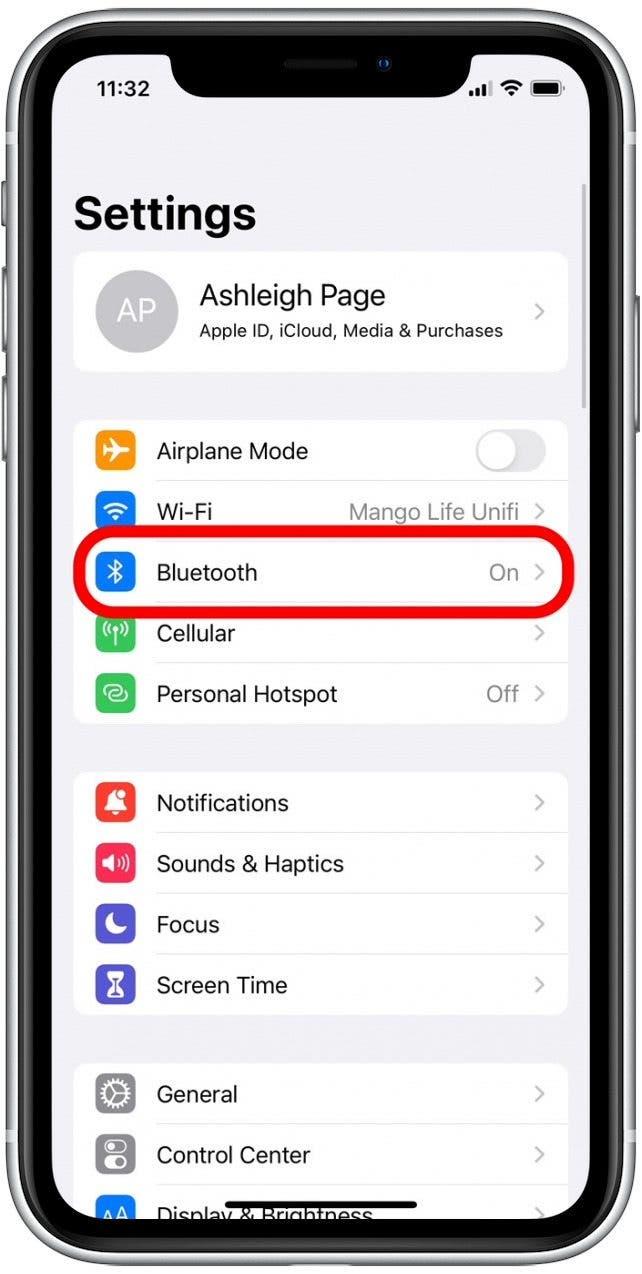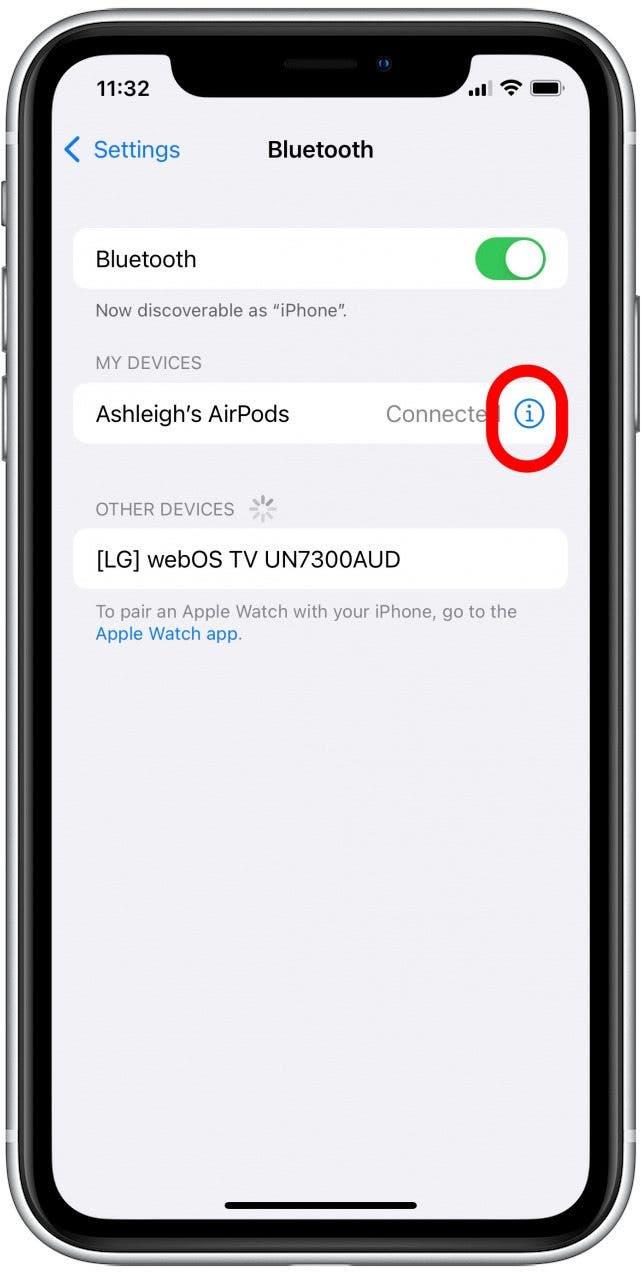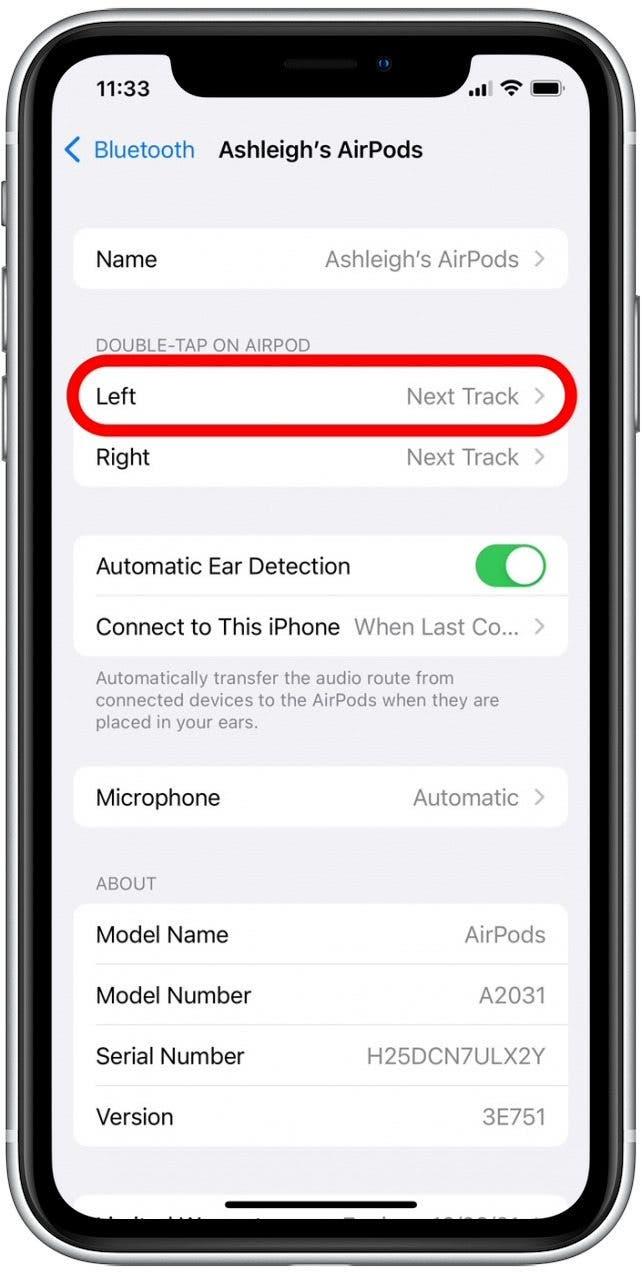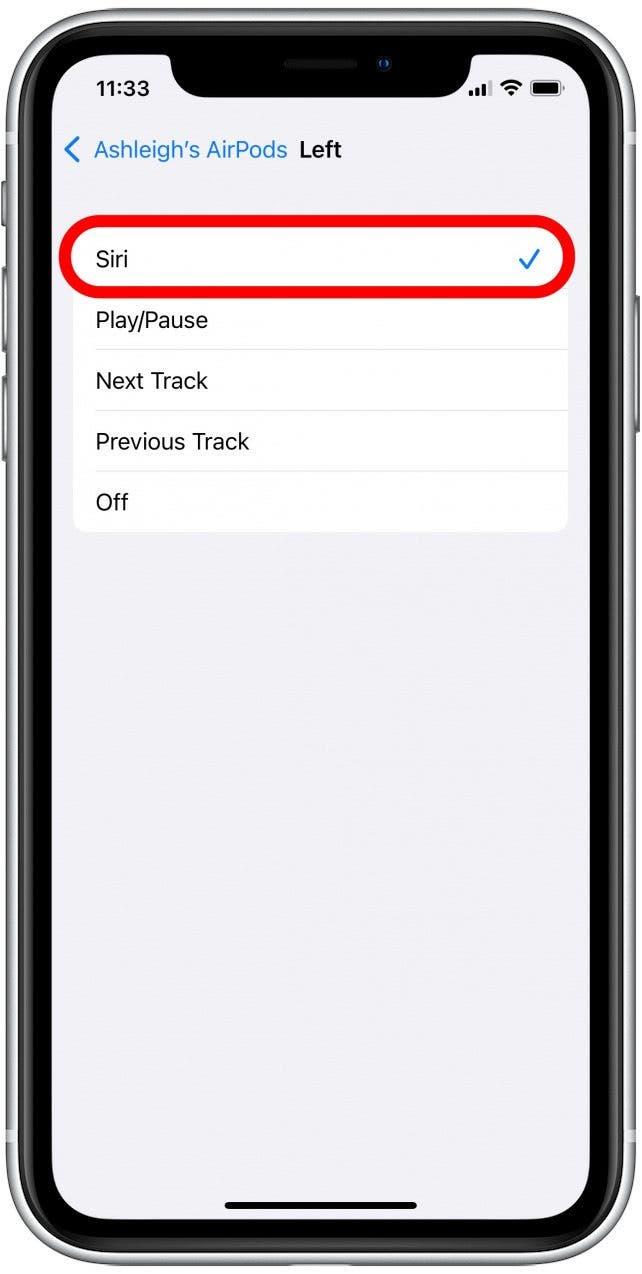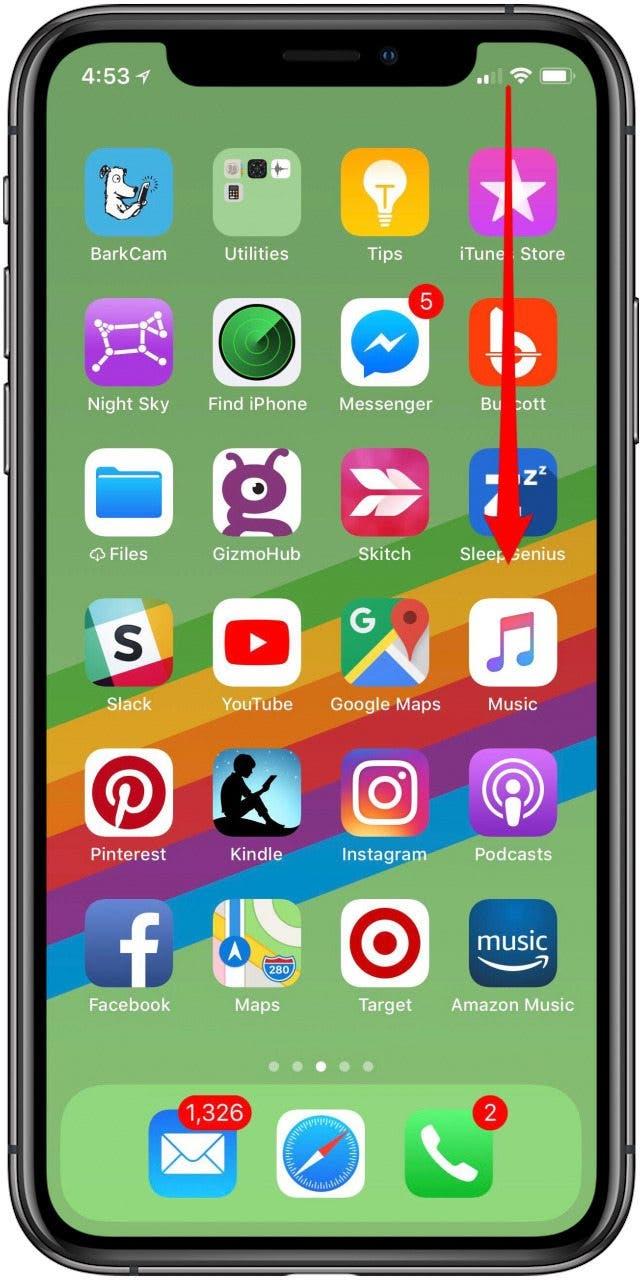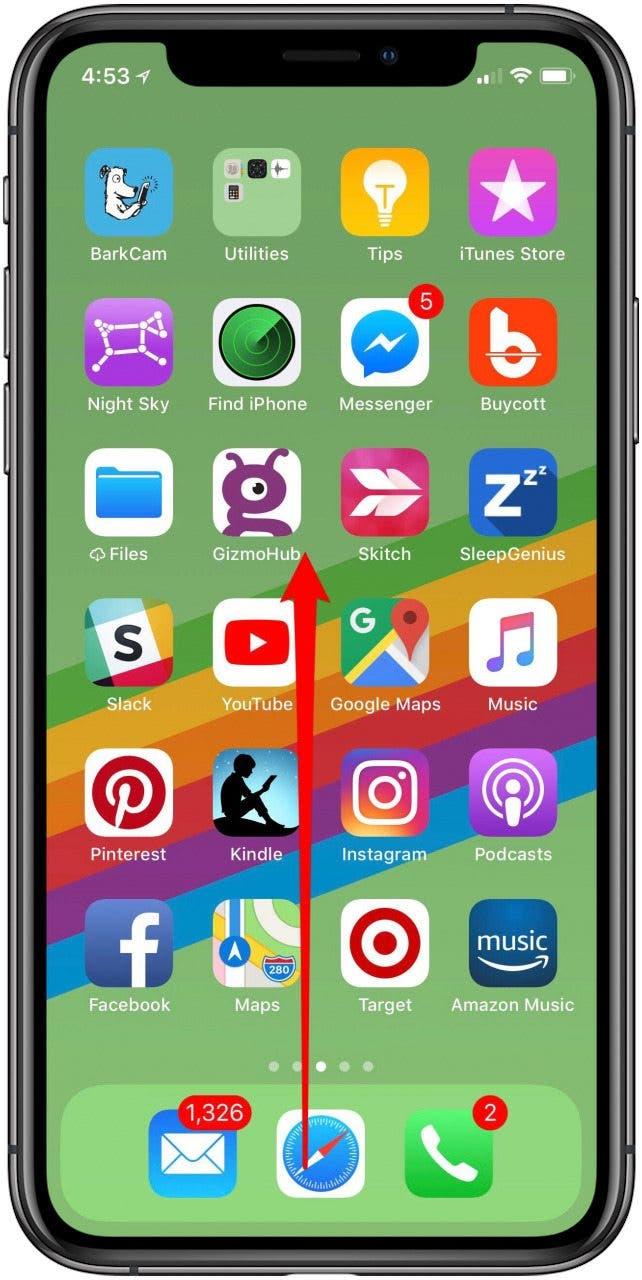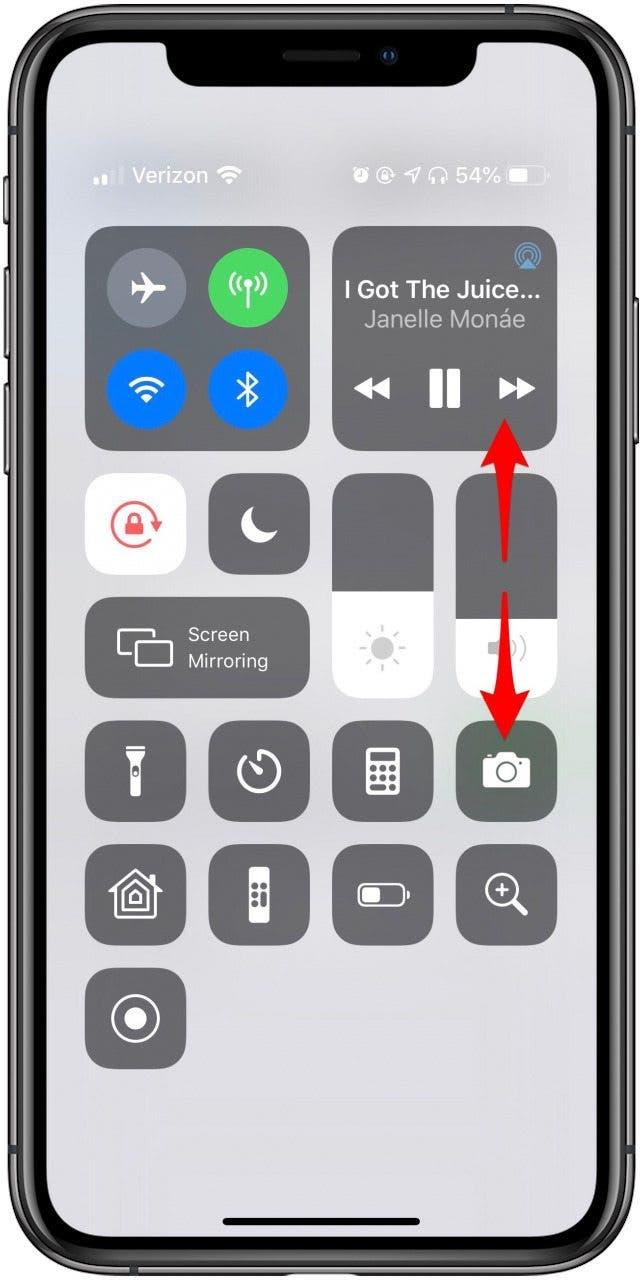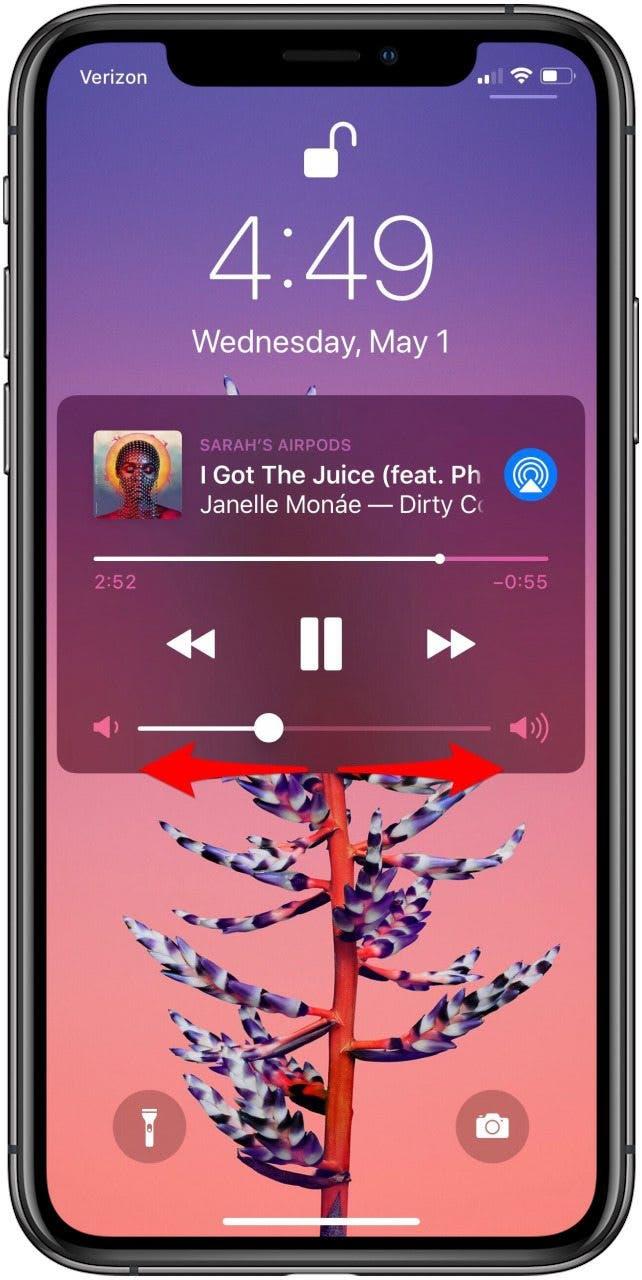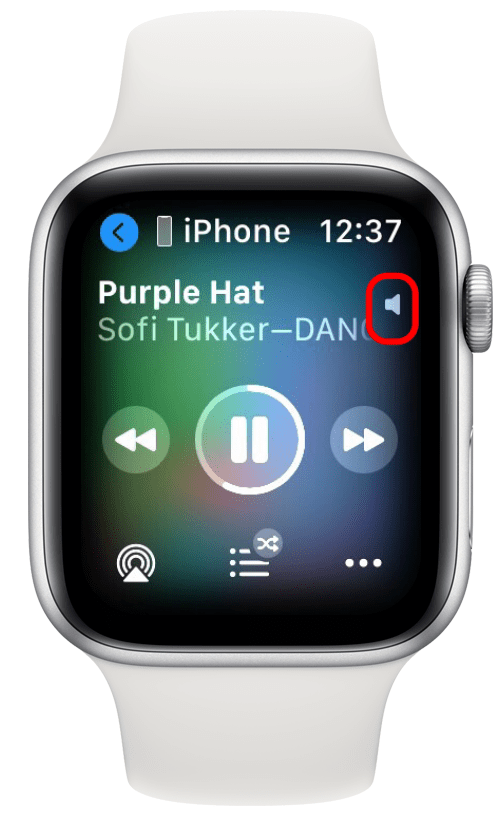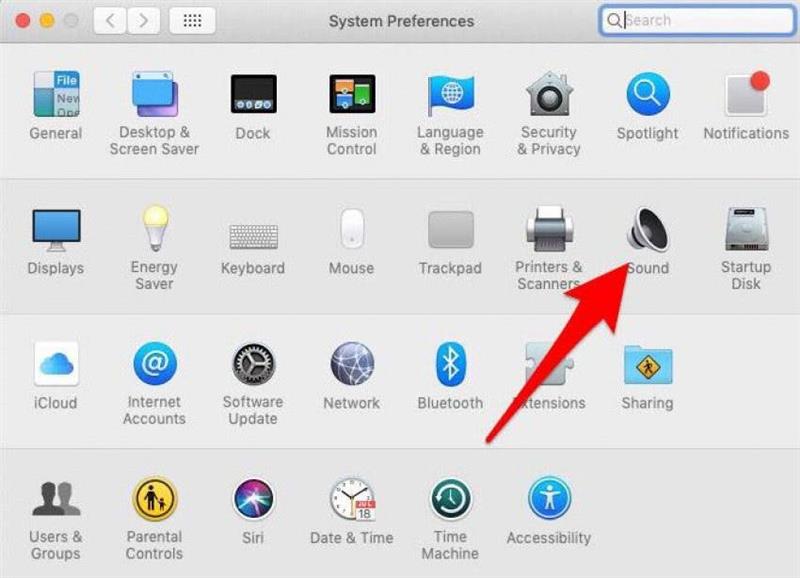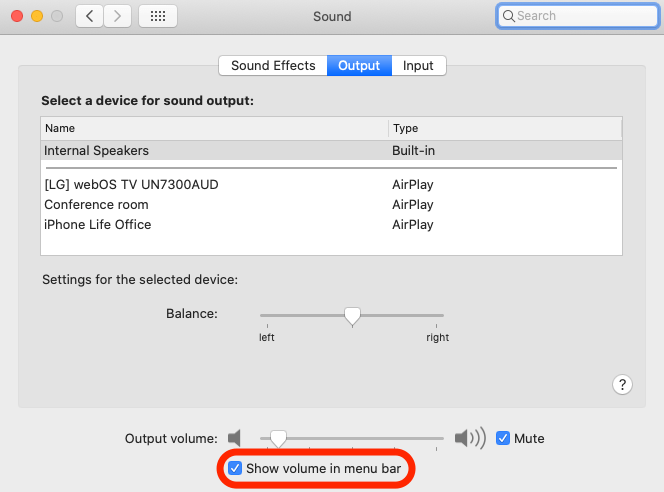Je hlasitosť vašich slúchadiel AirPods nízka? Ovládanie hlasitosti AirPods Pro a AirPods môže byť trochu neintuitívne. Nie je ľahké pre každého prísť na to, ako nastaviť hlasitosť na AirPods, keď tam nie sú žiadne tlačidlá ani ovládače! Ak vás zaujíma, ako ovládať hlasitosť slúchadiel AirPods a AirPods Pro, čítajte ďalej a zistite, ako môžete slúchadlá AirPods zosilniť alebo znížiť hlasitosť.
Súvisiace: Ako používať AirPods, AirPods 2 a AirPods Pro: Sprievodca nabíjaním, párovaním, nastavením a ďalšie
Prejsť na:
- Prehľad ovládania hlasitosti slúchadiel AirPods
- Originálne ovládanie hlasitosti slúchadiel AirPods a AirPods 2
- Ovládanie hlasitosti pre AirPods 3 a Airpods Pro
- Zvýšte a znížte hlasitosť AirPods pomocou zariadenia so systémom iOS
- Zmena nastavení hlasitosti AirPods pomocou hodiniek Apple Watch
- Zvýšenie alebo zníženie hlasitosti AirPods na Macu
Prehľad ovládania hlasitosti slúchadiel AirPods
Ovládanie slúchadiel AirPods je skryté v príkazoch Siri, dotykových ovládacích prvkoch slúchadiel AirPod (niektorí ich nazývajú dotykové ovládanie AirPods) a gestách slúchadiel AirPods. Existujú dve možnosti ovládania hlasitosti slúchadiel AirPods na zvýšenie a zníženie hlasitosti slúchadiel AirPods: Jedna zahŕňa použitie príkazov Siri na otočenie slúchadiel nahor alebo nadol. Druhá metóda umožňuje ľuďom používať iPhone, iPad, Apple Watch alebo Mac na úpravu hlasitosti na slúchadlách AirPods a AirPods Pro. Ak sa chcete dozvedieť viac, napísali sme aj o tom, ako zmeniť nastavenia AirPod, čo robiť, ak váš mikrofón AirPods nie je nefungujú a dokonca aj úplného sprievodcu pokynov pre AirPods.
Nastavenia AirPods, AirPods 2, AirPods 3 a AirPods Pro: Ako zvýšiť hlasitosť na AirPods a ako znížiť hlasitosť na AirPods
Tu je vysvetlené, ako ovládať hlasitosť slúchadiel AirPods (každej generácie) vrátane slúchadiel AirPods, AirPods druhej generácie, AirPods tretej generácie a AirPods Pro. Ak si nie ste istý, aký model slúchadiel AirPods máte, môžete sa dozvedieť ako identifikovať slúchadlá AirPods. Dozviete sa, ako zvýšiť hlasitosť na slúchadlách AirPods a znížiť na slúchadlách AirPods so Siri a bez nej. Tu sú triky pre AirPod, ktoré sa musíte naučiť ľahko ovládať svoju hlasitosť. Ak chcete získať ďalšie skvelé triky s AirPodmi, pozrite si náš bezplatný Tip dňa.
Ako používať AirPods a AirPods 2 Ovládanie hlasitosti so Siri
Ak chcete zvýšiť alebo znížiť hlasitosť svojich slúchadiel AirPods, musíte upravte nastavenia tak, aby jedno z vašich slúchadiel AirPod bolo schopné vyvolať Siri. Pred pokusom o úpravu nastavení sa uistite, že sú vaše AirPods pripojené k vášmu zariadeniu.
- Otvorte na svojom iPhone alebo iPade aplikáciu Nastavenia.

- Klepnite na položku Bluetooth.

- Nájdite svoje AirPods v zozname spárovaných zariadení a klepnite na ikonu informácií vpravo.

- V časti Dvojité ťuknutie na AirPod klepnite buď na Doprava alebo Doľava.

- Zo zoznamu možných funkcií vyberte Siri.

Ak chcete použiť ovládanie hlasitosti Siri, dvakrát klepnite na AirPods & AirPods 2
Po prispôsobení nastavení môžete dvakrát klepnúť na slúchadlá AirPods, ktoré ste určili, a privolať Siri. Tu je miesto, kde ťuknutím na AirPods privoláte Siri:
- Dvakrát klepnite na AirPod v polohe znázornenej na obrázku nižšie.

- Povedzte: „Zvýšte hlasitosť.“ Alebo: „Znížte hlasitosť.“
Hlasitosť slúchadiel AirPods môžete tiež zvýšiť alebo znížiť tak, že Siri poviete konkrétne percento, o ktoré chcete zvýšiť alebo znížiť hlasitosť. Môžete napríklad povedať: „Siri, znížte hlasitosť na 20 percent.“ Po malom experimentovaní zistíte, ktoré úrovne hlasitosti sú pre vás najpohodlnejšie.
Ovládanie hlasitosti AirPods 3 a AirPods Pro pomocou Siri
S AirPods 3 a AirPods Pro si nemôžete prispôsobiť príkaz dvojitým ťuknutím na privolanie Siri, ako to robíte s pôvodnými a 2. generáciou AirPods. Je to preto, že AirPods 3 a AirPods Pro sa dodávajú so snímačom sily na stonke a všetky možnosti príkazov Siri sú už nakonfigurované. Stále máte možnosť vyvolať Siri iba hlasom, a to vyslovením „Hey Siri“ a požiadaním o zvýšenie alebo zníženie hlasitosti. Ak však chcete upraviť hlasitosť bez toho, aby ste povedali „Hey Siri“, môžete tak urobiť podľa nasledujúcich krokov:
- Stlačením a podržaním senzora sily aktivujete Siri.

- Povedzte niečo ako: „Zvýšte hlasitosť“ alebo „Znížte hlasitosť o 40 percent“.
Pri všetkých modeloch slúchadiel AirPods, ktoré sú uvedené v tomto článku, môžete hlasitosť upraviť iba prostredníctvom Siri alebo pomocou zariadenia, ktoré prehráva zvuk. Ak teda chcete nastaviť ovládanie hlasitosti slúchadiel AirPods, AirPods 2, AirPods 3 a AirPods Pro bez Siri, čítajte ďalej a dozviete sa, ako upraviť hlasitosť pomocou zariadenia, ktoré prehráva zvuk.
Ovládanie hlasitosti slúchadiel AirPods s funkciou Hey Siri
Jednou z praktických funkcií pridaných do slúchadiel AirPods počnúc druhou generáciou je možnosť vyvolať Siri iba hlasom (namiesto použitia dvojitého klepnutia zobrazeného vyššie). Ak máte pár slúchadiel AirPods alebo AirPods Pro druhej alebo tretej generácie a chceli by ste zvýšiť alebo znížiť hlasitosť, teraz to môžete urobiť bez klepania alebo stláčania slúchadiel.
- Stačí povedať: „Ahoj Siri, zvýšte hlasitosť“ alebo „Ahoj Siri, znížte hlasitosť“.
- Môžete tiež požiadať Siri, aby zvýšila alebo znížila hlasitosť v percentách, napríklad povedaním: „Ahoj, Siri, zvýš hlasitosť na 50 percent.“
Nastavenia slúchadiel AirPods na zariadeniach iPhone, iPad a iPod touch: Ako upraviť hlasitosť na slúchadlách AirPods
Ak ste na tichom mieste a nechcete vás vyrušovať rozhovorom so Siri, môžete si upraviť hlasitosť svojich AirPodov z iPhonu, iPadu alebo iPodu Touch. Kroky nižšie fungujú pre všetky modely zahrnuté v tomto článku vrátane AirPods, AirPods 2, AirPods 3 a AirPods Pro:
- Ak je váš iPhone odomknutý, otvorte Ovládacie centrumpotiahnutím prstom nadol z pravého horného rohu displeja.

- Potiahnite nahor zo spodnej časti displeja na iPhone 8 a starších zariadeniach iPhone.

- Teraz zvýšte alebo znížte hlasitosť AirPodov potiahnutím posúvača hlasitosti nahor alebo nadol.

- Ak je váš iPhone na uzamknutej obrazovke alebo na Centre upozornení môžete zvýšiť alebo znížiť hlasitosť slúchadiel AirPods potiahnutím posúvača hlasitosti doprava alebo doľava.

Ovládanie AirPods na hodinkách Apple Watch: Ako urobiť slúchadlá AirPods, AirPods 2, AirPods 3 a AirPods Pro hlasnejšie a znížiť hlasitosť
Ak počúvate hudbu na iPhone, ktorý je spárovaný s hodinkami Apple Watch, alebo počúvate hudbu priamo z hodiniek Apple Watch, je tiež možné zmeniť hlasitosť slúchadiel AirPods na hodinkách.
- Na domovskej obrazovke klepnite na ikonu Práve sa prehráva a prejdite na obrazovku Práve sa prehráva.

- Po zobrazení tejto obrazovky uvidíte malú ikonu hlasitosti a keď otočíte Digitálnu korunku, zobrazí sa zelený indikátor hlasitosti.


Ako urobiť slúchadlá AirPods hlasnejšími a ako znížiť hlasitosť na slúchadlách AirPods z počítača Mac (všetky modely)
Ak používate slúchadlá AirPods pripojené k Macu, môžete zmeniť hlasitosť pomocou tlačidiel hlasitosti na klávesnici alebo kliknutím na ikonu hlasitosti na paneli s ponukami a kliknutím a potiahnutím posúvača hlasitosti nahor alebo nadol.
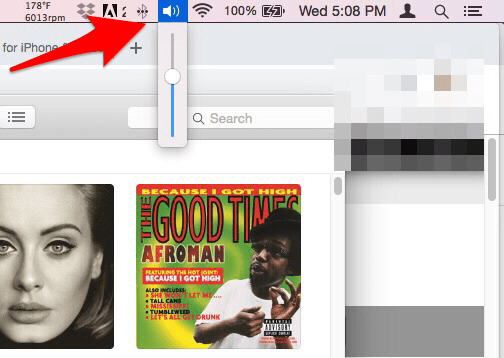
Ak na Paneli ponuky nie je žiadne tlačidlo hlasitosti, môžete ho povoliť v Predvoľbách systému.
- Kliknite na Apple na Paneli ponuky vášho počítača a potom kliknite na Predvoľby systému.

- Kliknite na Zvuk.

- Kliknite na položku Výstup a potom v zobrazenom zozname kliknite na slúchadlá AirPods, ku ktorým je váš Mac pripojený.
- V dolnej časti tohto okna pod panelom hlasitosti kliknite na políčko vedľa položky Zobraziť hlasitosť na paneli ponuky.

Teraz, keď máte hlasitosť tam, kde chcete, a ak máte problémy s mikrofónom, môžete si pozrieť naše tipy na riešenie problémov s mikrofónom AirPods.